第十二章 记录系统活动Word格式.docx
《第十二章 记录系统活动Word格式.docx》由会员分享,可在线阅读,更多相关《第十二章 记录系统活动Word格式.docx(20页珍藏版)》请在冰豆网上搜索。
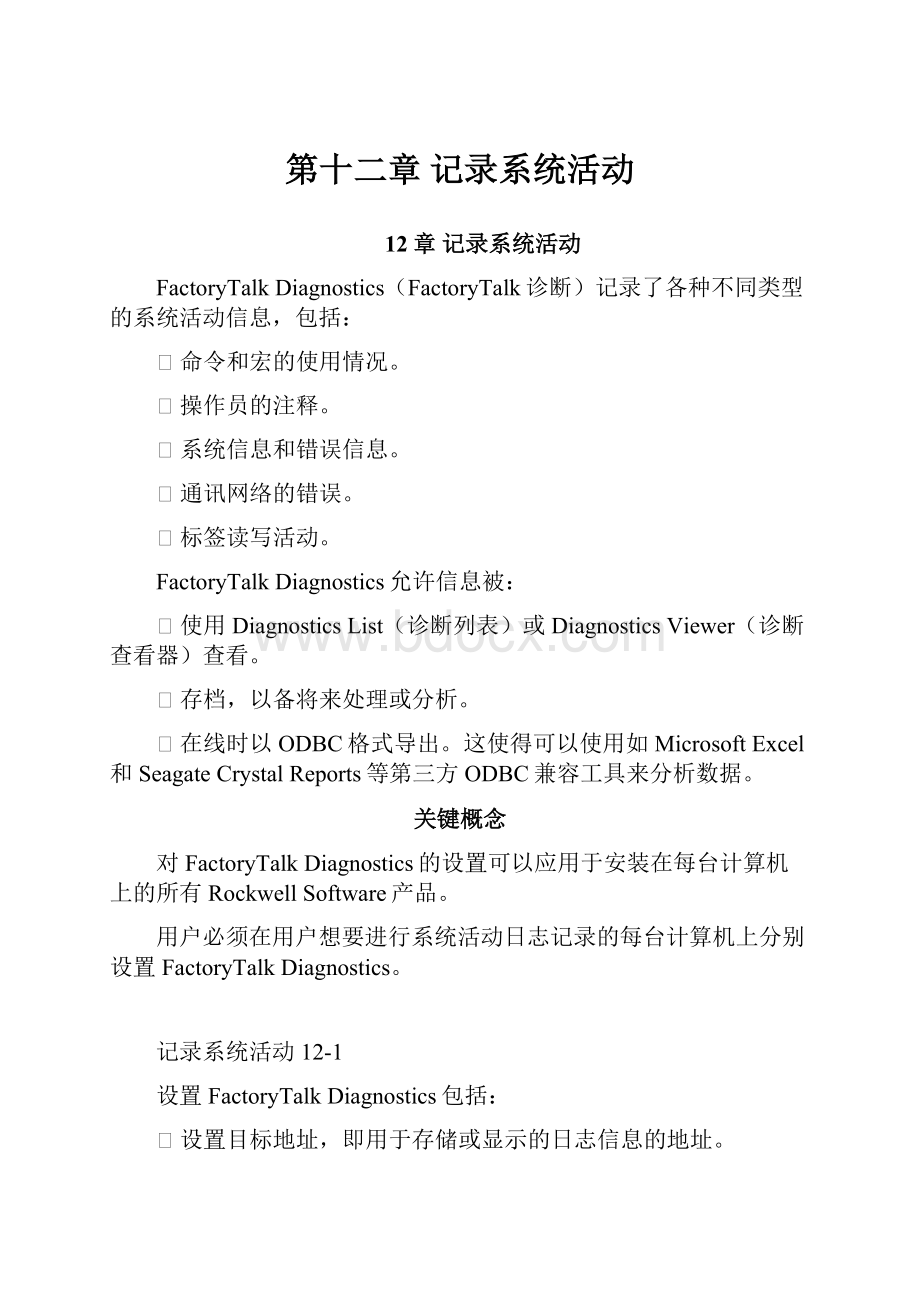
用户可以设置每个目标地址的特性或行为。
重要信息:
可用的目标地址也许不尽相同,取决于用户安装了何种罗克韦尔软件产品。
RSView会将ODBC数据库和DiagnosticsList目的地址添加到FactoryTalkDiagnostics。
如果RSView没有安装到计算机上,则FactoryTalkDiagnostics中的目的地址将是不可用的。
创建日志文件冗余
用户可以创建诊断日志文件冗余,这可以通过首先把日志信息记录到ODBC兼容数据库,然后为该数据库设置冗余来实现。
如果用户还设置了本地日志文件,那么在与数据库的通讯丢失时可使用它来缓存信息。
12-2RSViewSupervisoryEdition用户指南(RSView管理版用户指南)
信息路由
用户可以设定哪些目标地址为哪些审核者接收何种严重程度的信息。
这使得用户可以指定合适的人在合适的位置获取合适的信息。
路由信息到目标地址
例如:
⏹用户可以将包含系统活动的信息发送到本地日志文件。
还可以将可能会由于忽视而产生错误的警告信息发送到本地日志文件。
这使得控制系统工程师可以分析系统活动和性能,并在预定的维护时间内做出更正。
⏹用户可以将需要马上采取措施的错误信息发送到FactoryTalkDiagnosticsList(FactoryTalk诊断列表)以及日志文件。
在运行时,如果FactoryTalkDiagnosticsList可见,则操作员可以提示工厂控制系统工程师注意标签错误之类的问题。
在预定的维护时间之内,工程师可以利用错误信息,以及警告信息或在本地日志文件中记录的信息来分析系统的运行,然后做出必要的更正。
分类
罗克韦尔软件的集成FactoryTalk的产品把发送到FactoryTalkDiagnostics的信息按照严重程度和审核者进行分类。
若要路由信息,用户需要设定某个特定的目标地址(例如FactoryTalkDiagnosticsList)接收哪个特定严重程度(例如:
错误)和哪个特定审核者(例如:
操作员)的信息。
记录系统活动12-3
严重程度
RSView将信息分为四种严重程度:
⏹Errors(错误)表示某个过程或动作失败。
标签值不能被写入,或者某个用户在登录到系统时键入了错误的密码。
⏹Warnings(警告)表示某个过程或动作可能运行不正常,或者如果不采取预防的措施也许会最终导致错误。
如果图形显示画面中的某个ActiveX控件和在RSViewSE客户端安装的不是同一个版本,则会记录一个表示不匹配的警告信息。
不匹配的ActiveX控件在运行时也许不会正常工作。
⏹Information(信息)表示某个过程和动作已经成功完成。
某个用户登录到系统。
⏹Audit(审核)表示系统组态已经发生改变。
RSView会记录审核信息:
⏹所有标签的写信息。
⏹无论何时某个编辑器执行了多个组件添加、删除或移去组件的操作信息。
多组件编辑器的例子有:
DataLogModels(数据日志模型)编辑器、Graphics(图形)编辑器和Macros(宏)编辑器。
审核者
集成FactoryTalk的产品按照不同的方式来分类信息,以便对它们进行分类,然后同时进行浏览。
RSView将标签“写”分类为Developer(开发者)。
12-4RSViewSupervisoryEdition用户指南(RSView管理版用户指南)
除了审核信息外,RSView将其产生的所有信息分类为Operator(操作员),Developer(开发者)和Secure(安全)。
RSView没有用到Engineer(工程师)分类。
选择该选项对于RSView产生的信息是无效的。
关于标签写分类的详细信息
标签写成功被分类为Information和Audit。
标签写失败被分类为Error和Audit。
标签写的审核者,无论成功与否,都被分类为Developer和Secure。
其它的所有信息都被分类为Operator。
Secure类别的审核者允许审核工具(例如:
USGovernment21CFRPart11规范中的要求工具)跟踪系统活动。
用户不能够设定或改变诊断信息的审核者或严重程度。
用户不能够设定Developer接收类型为Error的所有信息。
用户仅能设定将为某个特定的审核者产生的信息记录到某个特定的目的地址。
用户可以设定把审核者Developer的关于标签写的信息发送到本地日志文件或DiagnosticsList,或发送到两者,或不发送到任何一者。
如果某个分类的信息没有被路由到任何目的地址,则该分类的信息不会被记入日志。
记录系统活动12-5
步骤概述
下面讲述了设置FactoryTalkDiagnostics的主要步骤。
用户无须按照该顺序完成以下步骤。
1.确定来自于网络上的哪些计算机上的何种信息需要记入日志。
2.在用户想要记录系统活动的每台计算机上,运行FactoryTalkDiagnosticsSetup(FactoryTalk诊断设置)工具,并设置:
⏹用户想要将信息发送到何处。
这称为目的地址。
默认情况下,系统活动被记录到每台计算机上的本地文件中。
⏹何种分类的信息发送的哪些目的地址。
这称为信息路由,使得用户可以设定为哪些人(哪些审核者)将何种信息(何种严重程度)发送到何处(哪些目的地址)。
标签写被记录的严重程度为Error和Audit或者Information和Audit,被记录的审核者为Developer和Secure。
其它的所有信息都被记录的审核者为Operator,被记录的严重程度为Error、Warning或Information。
3.如果用户想要将系统活动记录到中央ODBC兼容数据库,则设置数据库,然后在FactoryTalkDiagnosticsSetup工具中设置ODBC数据库的目的地址。
关于ODBC数据库规划的详细信息,参阅附录D,“ODBC数据库的规划”。
12-6RSViewSupervisoryEdition用户指南(RSView管理版用户指南)
FactoryTalkDiagnosticsSetup工具
本章会介绍使用RSView时如何设置FactoryTalkDiagnostics。
如果用户将FactoryTalkDiagnostics和安装在同一台计算机上的其它罗克韦尔软件产品一起使用,请参阅该产品的文档以获得关于设置FactoryTalkDiagnostics的详细信息。
打开FactoryTalkDiagnosticsSetup工具。
Ø
执行下面任意操作:
⏹在RSViewStudio或RSViewAdministrationConsole(RSView管理控制台)中,点击Tools(工具)菜单,然后点击DiagnosticsSetup(诊断设置)。
⏹点击“Start(开始)”按钮,选择“Programs(程序)”,“RockwellSoftware”,“Utilities”,然后点击“DiagnosticsSetup(诊断设置)”。
Clickheretoexpandthelistofdestination.点击此处以打开目的地址列表。
Specifywherethelogfileislocated,itsmaximumsize,andwhenentriesareoverwritten.
设定日志文件位置,文件大小,以及何时进行覆盖。
Optionally,setuploggingtoacentraldatabase.如果需要,把日志记录到中央数据库。
Specifywhichdestinationsreceivewhichcategoriesofmessages.设定哪些目的地址接收哪种类型的信息。
记录系统活动12-7
用户必须在每台想要记录系统活动的计算机上运行DiagnosticsSetup工具。
运行在该计算机上的所有罗克韦尔软件程序的系统活动都会被记录在该计算机的日志文件中。
设置本地日志文件
1.在DiagnosticsSetup(诊断设置)工具中,点击Locallog(本地日志)。
2.按照下面章节讲述的信息填写空白域。
要想保存改动,点击Apply(应用)。
当用户完成后,点击OK。
设置日志路径
1.点击Browse(浏览)按钮。
BrowseButton浏览按钮
2.在BrowseforFolder(浏览文件夹)对话框中,点击用户想要创建日志文件的文件夹。
3.点击OK。
12-8RSViewSupervisoryEdition用户指南(RSView管理版用户指南)
设置日志文件的最大容量
按照下述信息设定日志文件的最大容量,然后设定当日志文件达到其最大容量时会采取何种动作。
Maximumlogsize(最大日志文件容量)键入或选择日志文件的最大容量(以千字节)。
Overwriteeventsasneeded(按需覆盖事件)当日志文件已经达到最大值并且又发生了新的事件时,点选该选项可以覆盖日志文件中的最旧事件。
Overwritheventsolderthanxdays(覆盖超过x天的事件)点选该选项可以覆盖仅超过设定天数的事件。
系统不会覆盖未达到设定天数的事件。
如果日志文件已经达到最大值,并且没有超过设定天数的事件,则新的事件会被忽略。
Donotoverwriteevents(不覆盖事件)如果用户不想系统覆盖日志文件中的任何事件,则点选该选项。
要想防止日志文件达到最大值,请手动清除日志文件,如下所述。
如果日志文件已经达到最大值,则新的事件会被忽略。
记录系统活动12-9
手动清除日志文件
1.点击ClearLog(清除日志)。
2.如果用户想要在日志文件被清除之前保留一个该文件的备份,请点选Yes。
3.浏览用户想要保存该文件的文件夹。
4.键入文件名,然后点击Save(保存)。
将日志记录到中央数据库
除了将日志数据记录到每台计算机的本地日志文件以外,用户还可以设置FactoryTalkDiagnostics以便将数据记录到中央ODBC兼容数据库。
只有当FactoryTalkDirectory(FactoryTalk目录)、RSViewStudio、RSViewAdministrationConsole(RSView管理看着他)、RSViewSEServer(RSViewSE服务器)或RSViewSEClient(RSViewSE客户端)与FactoryTalkDiagnostics(FactoryTalk诊断)同时安装在同一台计算机上时,该选项才可用。
中央日志记录的工作是周期性的将本地日志文件的内容导出到ODBC兼容数据库中。
RSView支持下列ODBC兼容数据库:
MicrosoftAccess、SybaseSQLServer、Oracle和MicrosoftSQLServer。
如果用户已经把FactoryTalkDiagnostics设置为覆盖本地日志文件中的事件,请确保在最旧的事件被删除之前将信息记录到ODBC兼容数据库。
12-10RSViewSupervisoryEdition用户指南(RSView管理版用户指南)
关于FactoryTalkDiagnosticsODBC数据表内容的信息,请参阅第D-1页。
将数据记录到中央数据库
1.在DiagnosticsSetup(诊断设置)工具中,点开DestinationSetup(目的地址设置)列表,然后点击ODBCDatabase(ODBC数据库)。
点击Apply(应用)来保存更改设置而不用关闭DiagnosticsSetup窗口。
3.当用户完成后,点击OK。
记录系统活动12-11
设置信息缓存
FactoryTalkDiagnostics信息被存储到计算机的本地日志文件中,并且可以按照用户设定的周期将其导出到ODBC兼容数据库中。
用户还可以设置在信息已经被导出到ODBC兼容数据库之后,该信息会在本地日志文件中保留一段时间。
这对于出现网络失效情况时或者出现其它任何导致数据库不可用的原因时,通常极为有用。
在这种情况下,信息会一直保留在本地日志文件中,直到缓存时间终止。
如果在那段时间内ODBC兼容数据库变为可用状态,则缓存信息会导出到数据库中。
Logmessagetodatabaseevery(每隔多长时间将信息记录到数据库):
键入一个数字,然后选择一个时间间隔,用于设定从本地日志文件向ODBC兼容数据库中导出信息的频率。
确保该时间间隔小于日志文件内容被覆盖的周期。
Buffermessagelocallyforupto(本地缓存多长时间的信息):
键入一个数字,然后选择一个时间间隔,用于设定信息被删除之前在本地日志文件中保留的时间。
12-12RSViewSupervisoryEdition用户指南(RSView管理版用户指南)
设置ODBC数据源
Datasourcename(数据源名称)键入ODBC数据源的名称。
要想浏览数据源名称,点击Browse(浏览)按钮。
Browsebutton浏览按钮
Targettable(目标表)键入ODBC兼容数据库中目标表的名称。
要想浏览目标表,点击Browse(浏览)按钮。
如果目标表不存在,但如果用户已经与数据库建立了连接,则可以创建目标表。
键入目标表名称,然后点击CreateTable(创建表)。
Maintainconnection(保持连接)设定与ODBC兼容数据库保持连接状态的时间。
键入分钟数,或点击indefinitely(不确定)。
Loginrequired(要求登录)如果ODBC数据库和HMI服务器不在同一台计算机上,用户必须输入数据库用户ID和密码以便连接到数据库。
点选LoginRequired(要求登录)复选框,然后键入用户ID和密码。
如果ODBC数据库和网络驱动器、网络共享或ODBC数据库不在同一台计算机上,则用户必须在FactroyTalkDiagnostics服务运行状态下更改安全帐号。
详细信息,请参阅第12-15页。
记录系统活动12-13
路由信息
对于用户设定的每一个目的地址,用户可以设定信息如何路由。
路由信息包含两部分设置:
何种信息被路由到哪些审核者。
1.点击列表中的一个目的地址。
2.点选或清除用户想要记入日志的信息类型的复选框,以及需要接收到该信息的审核者。
RSView不会为审核者Developer记录任何信息。
点选审核者Developer的复选框不会有任何效果。
根据其严重程度的不同,所有信息都被记录为审核者Operator的Error、Warning或Info分类。
标签写是RSView产生的唯一信息,它被记录为审核者Developer和Secure的Audit分类。
12-14RSViewSupervisoryEdition用户指南(RSView管理版用户指南)
3.
要想保存更改信息而不用关闭DiagnosticsSetup对话框,请点击Apply(应用)。
4.如果用户想要计算机接受网络上WindowsCE设备广播的信息,请点击AcceptmessagefromWindowsCEdevices(接受WindowsCE设备的信息)。
该特性仅在RSViewMachineEdition(RSView机器版)应用项目中使用。
详细信息,请参阅《RSViewMachineEdition(RSView机器版)用户指南》。
5.当用户完成后,点击OK。
设置安全特性以允许将系统活动记录到远程计算机
如果用户要将日志记录到网路驱动器、网络共享或者ODBC数据库(不在产生系统活动的计算机上)中,用户必须改变活动日志服务的Windows安全设置。
在Windows2000中改变活动日志服务的安全帐号
1.点击Windows的“Start(开始)”按钮,然后点击“Run(运行)”。
2.在“Open(打开)”对话框中,键入dcomcnfg,然后按下Enter键。
3.如果DCOMConfigurationWarning(DCOM配置警告)信息出现,请点击No。
4.在DistributedCOMConfigurationProperties(分布式COM配置属性)对话框中,点击Applications(应用程序)选项卡。
5.在Application(应用程序)列表中,点击RsLogExpServ,然后点击Properties(属性)。
6.在RsLogExpServProperties(RsLogExpServ属性)对话框中,点击Indentify(身份标识)选项卡。
记录系统活动12-15
7.
执行下面任意操作:
⏹如果用户使用的是网络共享或UNC路径,点击Thisuser(指定用户),然后键入对该网络路径或数据库有访问权限的用户名和密码。
⏹如果用户使用的是映射网络驱动器,请点击Interactiveuser(交互式用户)。
8.点击OK。
9.重新启动计算机。
在WindowsXP中改变活动日志服务的安全帐号
3.在ComponentServices(组件服务)窗口中,双击ComponentServices(组件服务),双击Computer(计算机)文件夹,双击MyComputer(我的电脑),然后双击DCOMConfig(DCOM配置)。
4.如果DCOMConfigurationWarning(DCOM配置警告)信息出现,请点击No。
5.在DistributedCOMConfigurationProperties(分布式COM配置属性)对话框中,点击Applications(应用程序)选项卡。
12-16RSViewSupervisoryEdition用户指南(RSView管理版用户指南)
6.
在Application(应用程序)列表中,点击RsLogExpServ,然后点击Properties(属性)。
7.在RsLogExpServProperties(RsLogExpServ属性)对话框中,点击Indentify(身份标识)选项卡。
8.执行下面任意操作:
9.点击OK。
10.重新启动计算机。
使用DiagnosticsList
当应用项目运行时,要想跟踪系统中发生了什么情况,请使用DiagnosticsList(诊断列表)。
DiagnosticsList诊断列表
Statusbar状态栏
记录系统活动12-17
要想让系统活动信息出现在DiagnosticsList中,信息必须路由到DiagnosticsList。
关于路由信息的详细信息,请参阅第12-14页。
隐藏、显示和移动DiagnosticsList
当RSViewStudio第一次启动时,DiagnosticsList为可见状态,且停靠在RSView主窗口的状态栏的上方。
隐藏和显示DiagnosticsList
要想显示或隐藏DiagnosticsList,点击View(查看)菜单的DiagnosticsList。
当DiagnosticsList旁边有一个对勾时,则DiagnosticsList为可见状态。
移动DiagnosticsList
用户可以从主窗口中分离(解除停靠)DiagnosticsList,然后将DiagnosticsList移动到屏幕上的任何位置。
要想解除DiagnosticsList的停靠状态,可以拖拽DiagnosticsList的左下方的把手栏。
如果看不到该把手栏,则可以拖拽DiagnosticsList的上沿使其变得大一点。
TodetachtheDiagnosticsList,dragthisgrabbars.
要想分离DiagnosticsList的停靠状态,可以拖拽该把手栏。
当用户移动DiagnosticsList时,为了防止其自动停靠在屏幕上,请在移动时按住键盘上的Ctrl键。
12-18RSViewSupervisoryEdition用户指南(RSView管理版用户指南)
调整DiagnosticsList的大小
当DiagnosticsList为未停靠状态时,用户可以使其变为所需的任何大小,例如为了能够一次查看多条信息。
要想调整该栏的大小,可以拖拽一边或者某个角,直到其变为所需的大小。
DiagnosticsList中的信息
出现在DiagnosticsList中的信息类型取决于用户在Diagnostic